
时间:2020-07-02 11:03:24 来源:www.win10xitong.com 作者:win10
win10系统对大家来说可能都不会陌生,但是还是会遇到win10 cmd字体大小怎么设置的问题时不知道如何解决。一般来说新用户在遇到了win10 cmd字体大小怎么设置的情况就不知道该怎么处理了,我们需要怎么办呢?小编提供以下的解决流程:1、其实其他的系统也是一样的方法,比如那些win7/win8/xp系统,你知道设置的话,打开命令提示符先2、这里的打开方式就很很多种。我一般都使用这两种。看图。在搜索框中直接搜索【命令提示符】然后看到了最上面的,单击就比较简单的处理它了。下面根据截图,我们一步一步的来学习win10 cmd字体大小怎么设置的解决手段。
具体方法:
1、其实其他的系统也是一样的方法,比如那些win7/win8/xp系统,你知道设置的话,打开命令提示符先
2、这里的打开方式就很很多种。我一般都使用这两种。看图。在搜索框中直接搜索【命令提示符】然后看到了最上面的,单击。
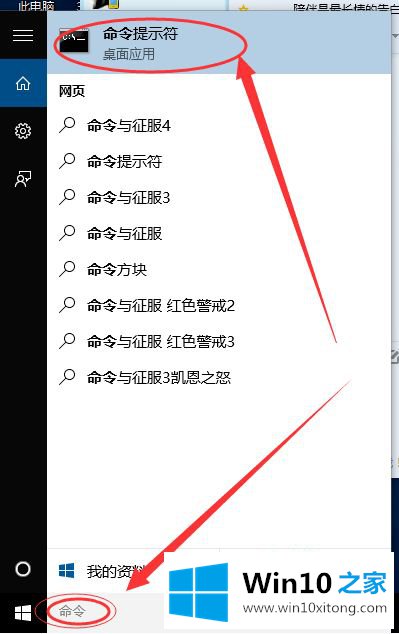
3、第二种就更简单了,直接【win+R】输入cmd,在回车,ok了。
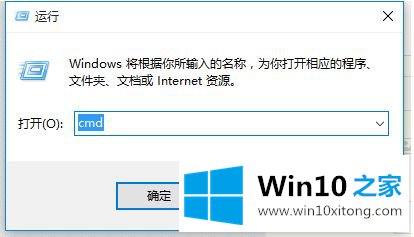
4、注意了,鼠标放置窗体的左上角处,右击鼠标。选择属性。
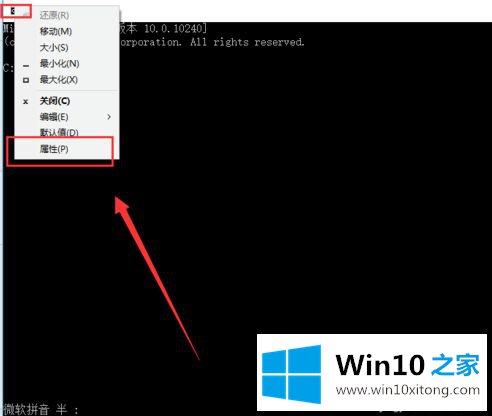
5、在选择右边的颜色设置。鼠标点击。
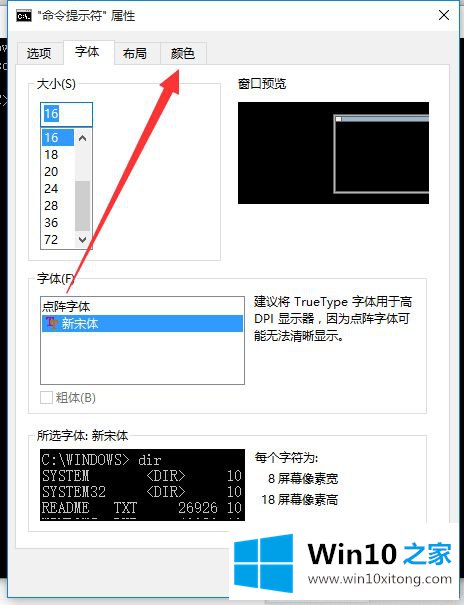
6、到了这个界面你就ok了,可以设置字体的颜色还有背景颜色,是不是很棒。
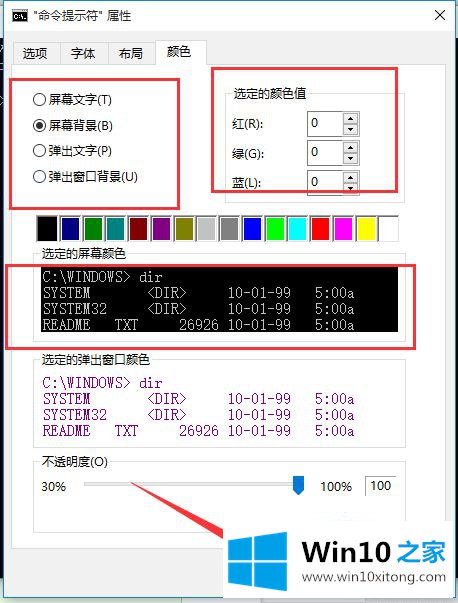
7、看看效果就是这样的。小伙伴们赶紧去试试吧。

上述就是win10更改cmd字体大小的方法了,希望能够帮助到大家。
最后小编想说,win10 cmd字体大小怎么设置的解决手段非常简单,只需要一步一步的按照上面的方法去做,就可以解决了,小编很乐意为大家分享win系统的相关知识。